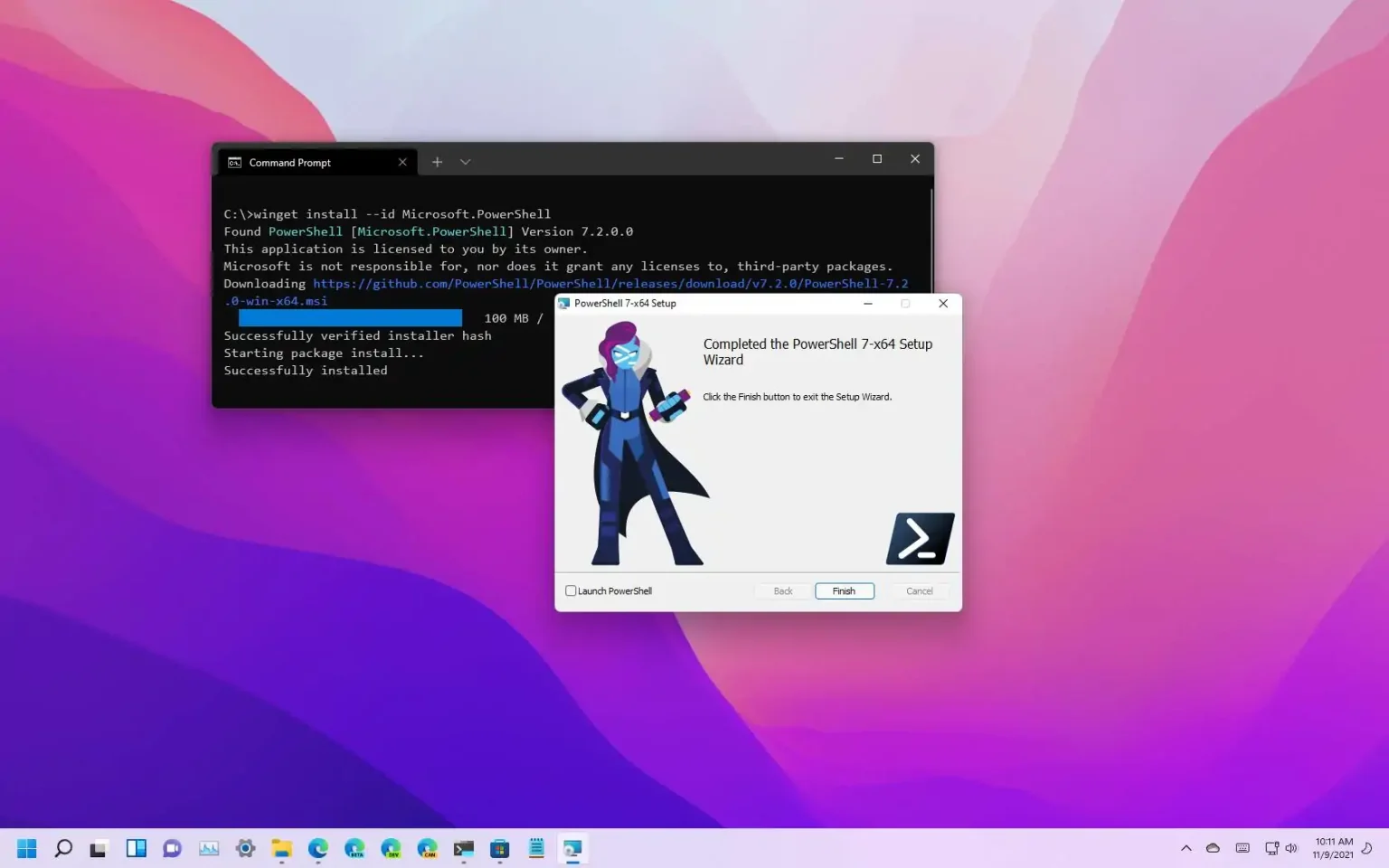Sous Windows 11, PowerShell 7.3 est la prochaine version du shell de ligne de commande et du langage de script conçu pour les utilisateurs avancés pour automatiser les tâches et modifier les paramètres système.
La dernière version est disponible depuis 9 novembre 2022, et il est construit sur .NET 7 avec un cycle de support à long terme (LTS) de 18 mois. PowerShell 7.2 est toujours le cycle de version LTS actuel (supporté sur 3 ans). Cette version inclut également des améliorations pour la complétion des onglets, la gestion des erreurs, la session et l'accès à distance, ainsi que des applets de commande mises à jour. entre autres changements.
Puisqu'il s'agit d'une application multiplateforme, vous pouvez télécharger et installer la nouvelle version de PowerShell sur Windows 11, 10, 8.1, Windows Server (2012 R2 et versions ultérieures), Ubuntu, Debian, CentOS, Fedora et Alpine pour Linux et macOS. . L'application est également disponible pour les appareils basés sur ARM, notamment Windows, Ubuntu, Debian et Alpine.
Ce guide vous apprendra les étapes à suivre pour installer PowerShell 7.3 à l'aide du programme d'installation manuel, du Microsoft Store et de l'outil de ligne de commande Windows Package Manager (winget).
Installer PowerShell 7.3 sur Windows 11
Pour installer PowerShell 7.3 sur Windows 11, procédez comme suit :
-
Dans la section « Actifs », cliquez sur le PowerShell-7.3.0-win-x64.msi.
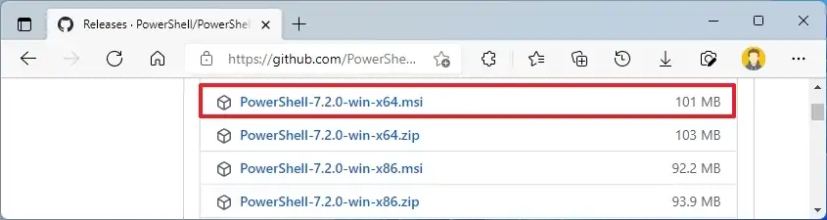
-
Enregistrez le fichier sur l'appareil.
-
Double-cliquez sur le fichier téléchargé pour lancer le programme d'installation.
-
Clique le Suivant bouton.
-
(Facultatif) Sélectionnez le dossier d'installation.
-
Clique le Suivant bouton.
-
(Facultatif) Vérifiez le « Ajouter le menu contextuel 'Ouvrir ici' à l'Explorateur » option.
-
(Facultatif) Vérifiez le « Ajouter le menu contextuel « Exécuter avec PowerShell 7″ pour les fichiers PowerShell » option.
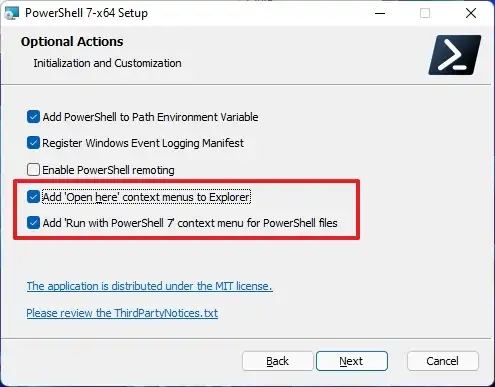
-
Cliquez sur le bouton Suivant.
-
Cochez l'option « Activer la mise à jour de PowerShell via Microsoft Update ou WSUS ».
-
Vérifier la « Utiliser Microsoft Update lorsque je recherche des mises à jour » option.
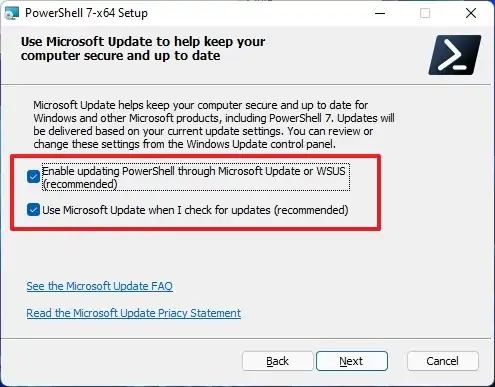
-
Clique le Suivant bouton.
-
Clique le Installer bouton.
-
Clique le Finition bouton.
Une fois les étapes terminées, la nouvelle version de PowerShell sera installée sur l'ordinateur. Après l'installation, il sera disponible à partir du menu Démarrer, du bureau et du menu contextuel du clic droit de l'Explorateur de fichiers.
Installez PowerShell 7.3 à partir du Microsoft Store
Pour installer PowerShell 7.3 via le Microsoft Store, procédez comme suit :
-
Clique le Application Accéder au magasin bouton pour PowerShell 7.3.
-
Clique le Ouvrir bouton.
-
Clique le Installer bouton du Microsoft Store.
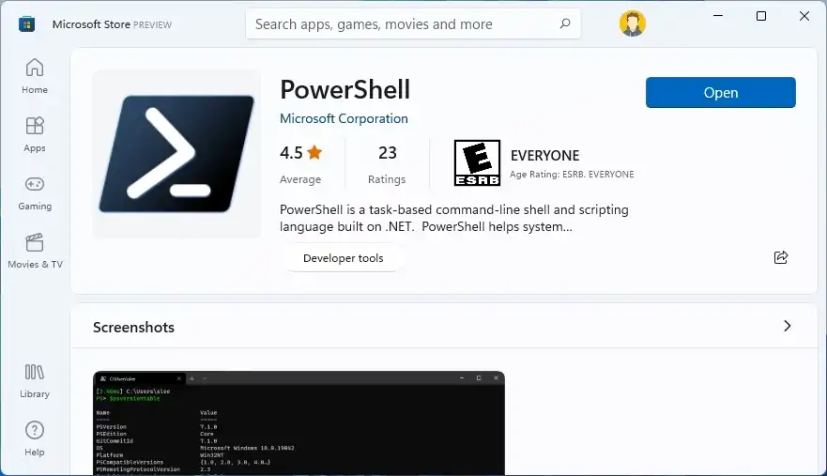
Une fois les étapes terminées, vous pouvez cliquer sur le bouton Lancer ou ouvrir l'application à partir du menu Démarrer pour commencer à utiliser PowerShell.
Installez PowerShell 7.3 à partir de la commande winget
Pour installer PowerShell 7.3 rapidement avec la commande winget, procédez comme suit :
-
Ouvrir Commencer.
-
Rechercher Invite de commandecliquez avec le bouton droit sur le premier résultat et sélectionnez le Exécuter en tant qu'administrateur option.
-
Tapez la commande suivante pour installer PowerShell 7.3 sur Windows 11 avec Winget et appuyez sur Entrer:
winget install --id Microsoft.PowerShell
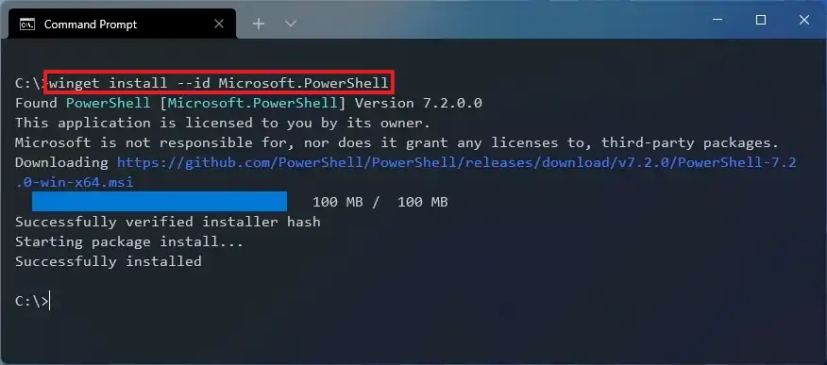
Une fois les étapes terminées, le gestionnaire de packages Windows téléchargera et installera la dernière version de PowerShell sur votre ordinateur.
Ces instructions se concentrent sur Windows 11 mais devraient également fonctionner pour installer la nouvelle version de PowerShell sur Windows 10. Pour en savoir plus sur PowerShell, consultez ceci Site Web de documentation Microsoft.
Pourquoi vous pouvez faire confiance à Winfix.net
Je combine les connaissances d'experts avec des conseils centrés sur l'utilisateur, des recherches et des tests rigoureux pour garantir que vous recevez des guides techniques fiables et faciles à suivre. Examinez le processus de publication.